
其实手机就可以代替打印机/扫描机完成文件扫描。而且方便简洁。以下就为大家介绍苹果手机和安卓手机扫描文件的具体方法步骤。希望能够给大家带来帮助。
01
首先在我们的手机桌面上找到备忘录并点击它。
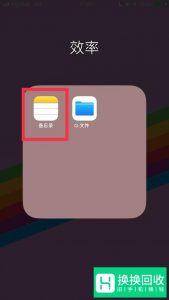 02
02
然后点击屏幕右下方的编辑图标。
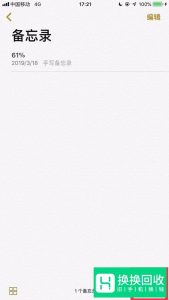 03
03
接着点击屏幕中的加号键。
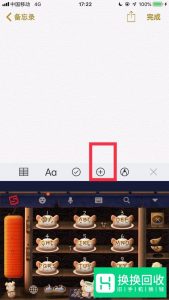 04
04
然后点击扫描文稿。
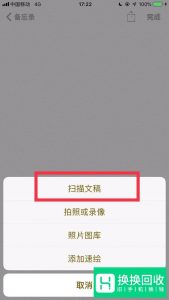 05
05
接着对着文稿拍照。
 06
06
然后点击屏幕右下方的存储。
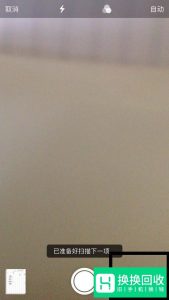 07
07
接着点击屏幕右上方的分享图标。
 08
08
然后选择我们想要的分享方式。本文以微信为例。
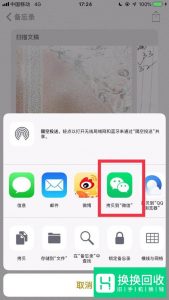 09
09
最后选择我们想要分享的好友并点击发送就可以了。
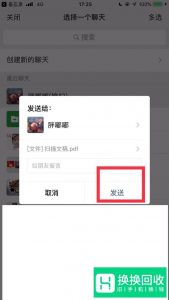
01
打开安卓手机中的“备忘录”功能。
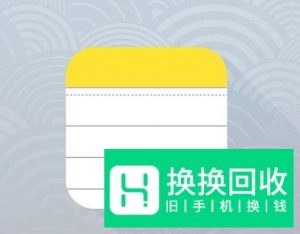 02
02
点击“新建”备忘录后。点击页面下方的“拍照”。
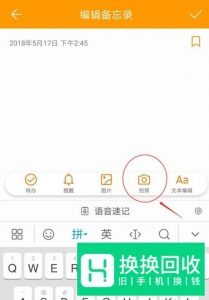 03
03
拍下需要扫描的相关文件。拍完之后可以选择编辑。裁剪图片上多余的部分。点击备忘录上方的确认标志。
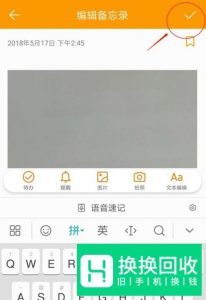 04
04
点击右下角更多图标。会出现两个选项“删除”和“打印”。
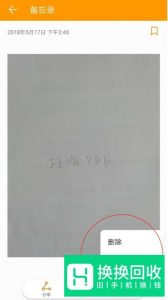 05
05
点击“打印”后。选择“保存为PDF”。点击右上角的保存图标。
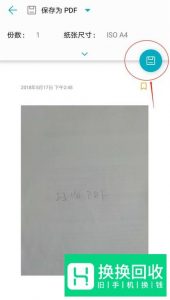 06
06
修改文件名称。点击保存。这样就算是完成了将资料弄成扫描文件的全部过程。 然后选择我们想要的分享方式。将保存好的文件发送出去即可。
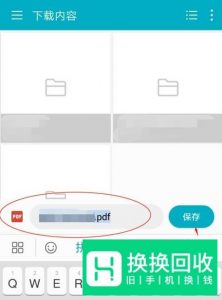
当然也可以下载一些扫描软件APP。那样扫描的会更清晰一点。
手机APP

下载APP

